
AI翻訳機をどう使っているか?
素晴らしいAI翻訳機timekettkeとであったわけですが、実際の会議で使用するために色々試行錯誤しましたので、その過程やら、今どういう形で落ち着いているのかを書きたいと思います。
まずこの翻訳機でできることを書きます。
同時通訳モード:イヤホン型翻訳機を双方の人につけて話すと、相手の人に翻訳された言葉が聞こえるモード
タッチモード:イヤホン型翻訳機についているセンサーを触ると、相手の人に翻訳された言葉が聞こえるモード(通常言葉が切れるタイミングはAIが判定するのですが、この判定がうまくいかないような場所で使用します)
スピーカーモード:自分はイヤホン型翻訳機をつけて、相手の人はスマホを見てもらいます。イヤホン型翻訳機で話した言葉が、スマホから翻訳された言葉が出ます。相手の人は、スマホをタップしてもらってスマホに向けて話すと、イヤホンに翻訳された言葉が聞こえます。
グループチャット機能(無料):マイクで拾った音声を、音声認識して、相手のスマホで選択された言語で翻訳して表示します。
この中で、zoomの講義に適しているのは、グループチャット機能でした。理由は、私は参加者として講義に参加しているので、
・圧倒的に英語の話を聞く時間が長い
・他の機能は、翻訳した音声が聞こえている時間があって、翻訳が追いつかない
からです。
さて、グループチャット機能を使う場合、どうしても2台スマホがいることになります。(英語の音声を拾うスマホと日本語に翻訳された文字を表示するスマホです)
スマホのzoom+timekettleで翻訳できたらいいなぁと思ってやったんですが、うまくできませんで、PCのzoomの音声を確実に拾ってもらいたかったので、PCのイヤホン端子とスマホのマイクを直結しました。
そうすると、写真のように、英語の音声を英語で文字起こししてくれます。
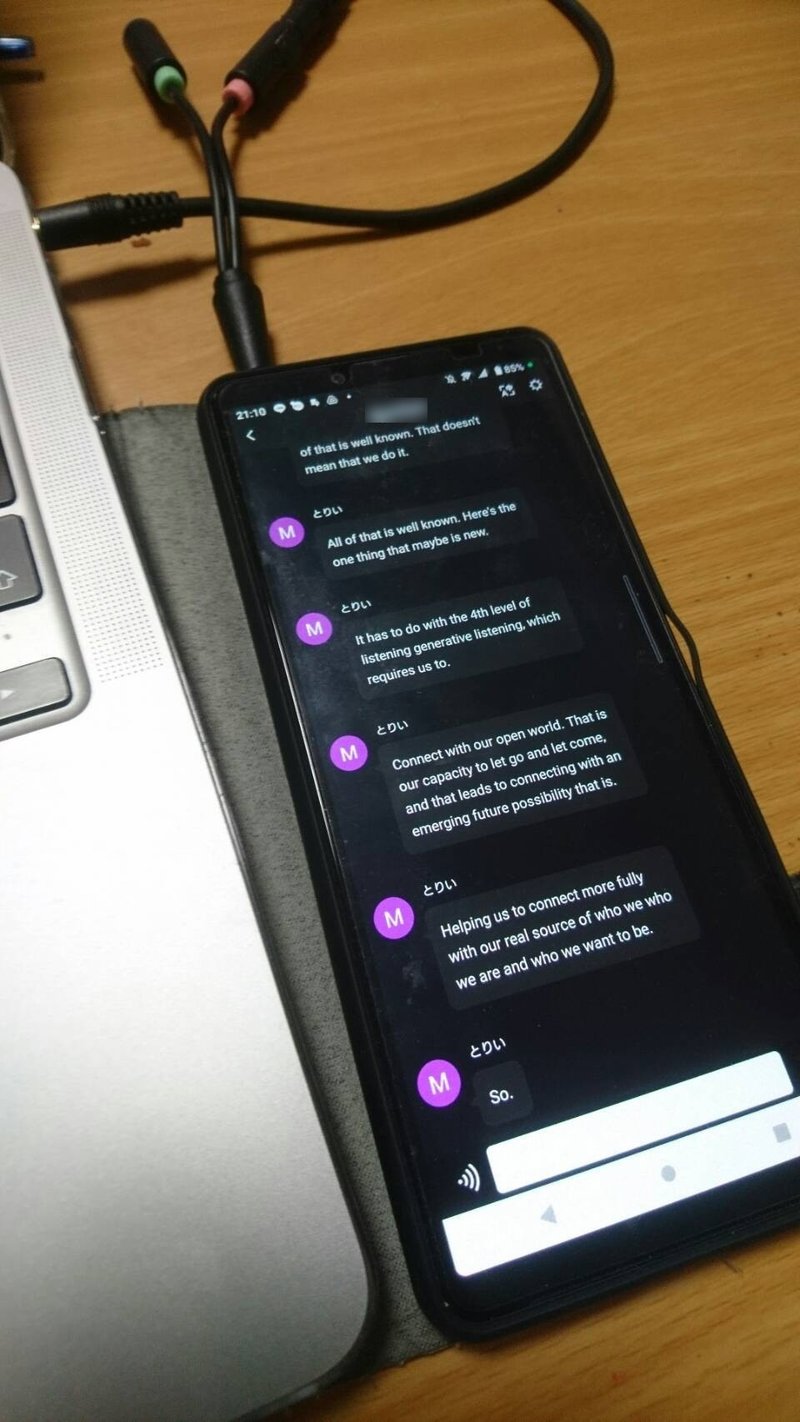
そして、もう一台のスマホで、日本語としてチャットグループに参加すると写真のように日本語に翻訳されて表示されます。
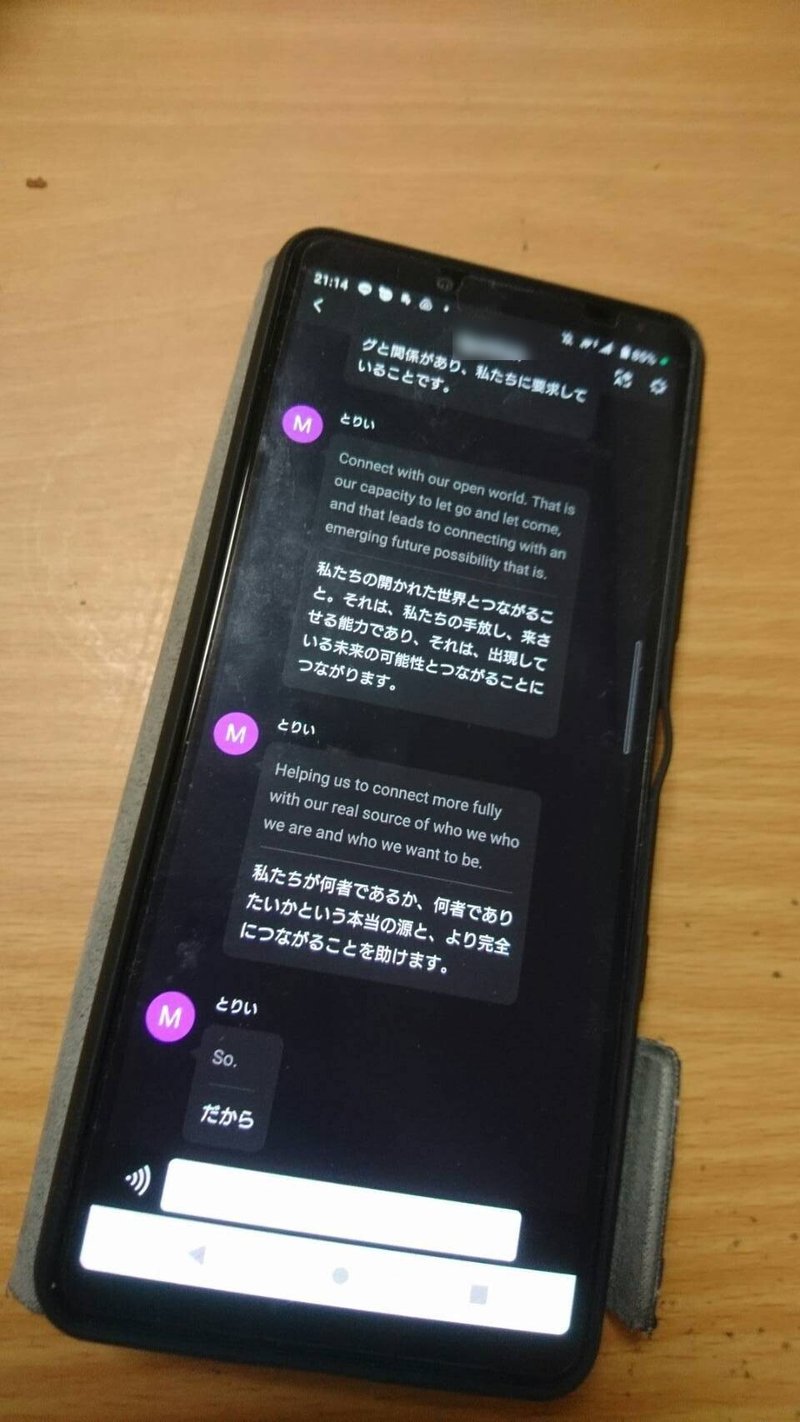
この機能が便利なのは、英語の話をどんどん日本語に翻訳してくれるところです。私のようにほぼ英語がわからない人にとって、これがあるだけで、英語動画素材を学ぶ機会が格段に増えると思っておりますので、とってもおすすめです。
ただ、ここで気づかれた方も多いと思いますが、PC1台とスマホ2台って、なかなか大掛かりですよね。なんとかPCの環境でandroidのソフトを動かせないかなぁと、ネットで調べてみると、androidのエミュレーターなるのがあることがわかりました。いくつかあるようですが、私のPC環境がMacであることもあり、ここで相当限られますが・・・、blueStacksというエミュレータをつかってみることにしました。インストール方法は、blueStacksにもでているので参考にしてやってみてください。
blueStacksを起動して、マイアプリタブにある、Playストアから、timekettleをダウンロードするのですが、検索しても出てこないということをよく耳にしていまして、検索しても出てこない場合は、timekettleのページからダウンロードできるので、ダウンロードしてインストールしてください。
さて、ここまでやってスマホ1台使わなくても良くなったところで、さらに朗報!!なんと、timekettleのアプリがバージョンアップしていて(私が気づかなかっただけかも)、音声認識させた画面上に翻訳を表示できるようになっていました。感激!!、そうなんです。これで、PC環境だけで、英語の音声を日本語翻訳した文字で読むことができるようになったわけです。
そう、そして、前回のノートで紹介した、次の動画のようなことができるようになったわけです。
さて、お気づきかもしれませんが、ここまでまだ一度も実際の会議には参加していないんです。会議に参加するには、さらなる課題もありますが、それは次回に続きます。
この記事が気に入ったらサポートをしてみませんか?
